Je server wordt een soort uitlaatklep voor veel Minecraft-liefhebbers, waar ze de gameplay precies kunnen organiseren zoals ze willen, en niet volgens de regels die door buitenstaanders worden opgelegd. Het organiseren van de volwaardige werking van zo'n speeltuin is echter erg moeilijk. Als de eigenaar wil dat het normaal functioneert, moet er rekening worden gehouden met enkele nuances.
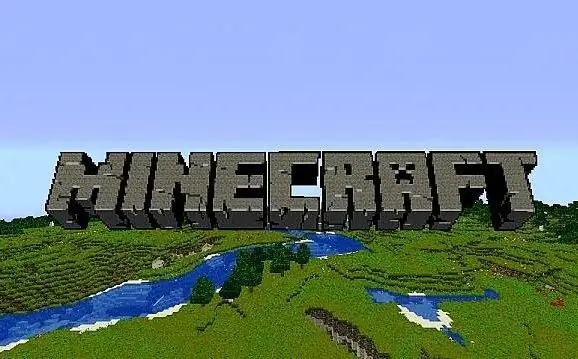
Het is nodig
- - opdrachten in de console
- - speciale plug-ins
instructies:
Stap 1
Wanneer u uw server maakt (vooral als u ernaar verlangt om er een favoriete speeltuin van te maken voor veel gamers), stelt u deze correct in - zelfs voordat deze live gaat. Zet er een speciale map voor op je computer. Sla het installatiebestand daar op (je kunt het vinden op de officiële Minecraft-website in de Multiplayer Servers-sectie), voer het uit en maak, na het voltooien van de creatie van de spelwereld, de nodige instellingen. Sluit daarvoor echter de console correct af door het stop-commando in te voeren.
Stap 2
Sluit op deze manier altijd de server af. Als je gewoon het venster sluit met de console zonder eerst het commando om het te stoppen in te voeren, veroordeel je je speeltuin tot constante storingen, tot het instorten van de kaart. Ga naar een tekstdocument dat is aangeduid als ops en voer uw bijnaam in en de bijnamen van al degenen die u daar als serveroperators aanwijst. Noteer ook de noodzakelijke parameters voor het functioneren van je spelwereld in het bestand server.properties.
Stap 3
Beheer uw server vanaf een speciale beheerdersconsole. Voer daar de benodigde commando's in en maak daar de instellingen die nodig zijn om de gamekaart en de wijzigingen die daar door gamers zijn aangebracht, op te slaan. Anders zullen ze de volgende keer dat ze gaan, merken dat ze alles opnieuw moeten beginnen, aangezien hun gebouwen de dag ervoor gemaakt, vervaardigde items en gedolven hulpbronnen gewoon zijn verdwenen.
Stap 4
Voer de save-on-opdracht in de beheerdersconsole in. Dankzij dit zal het systeem periodiek automatisch de kaart van uw speeltuin opslaan. Als u dergelijke bewerkingen zelfstandig wilt uitvoeren, schakelt u bovenstaande opdracht uit door save-off op de console te schrijven. Wanneer u moet opslaan, voert u daar save-all in. Nu worden zowel de kaart als de spelers die erop hebben ingecheckt opgeslagen.
Stap 5
Het bovenstaande commando is echter alleen geschikt voor de zogenaamde "vanilla"-server (dwz "clean", gemaakt op basis van software aangeboden door de makers van Minecraft en daarom verstoken van "niet-officiële" plug-ins en mods). Zo'n speeltuin is alleen geschikt om met vrienden rond te hangen, maar niet als een serieuze multiplayer-bron. Als je zoiets wilt organiseren, om het te installeren, download je het installatieprogramma van sites zoals Bukkit en rust je uit met alle benodigde plug-ins.
Stap 6
Installeer het speciale AutoSave-programma. Het biedt verschillende opties voor het opslaan van de spelkaart, bovendien kun je tegelijkertijd meerdere werelden op de server houden, die tegelijkertijd min of meer stabiel zullen functioneren. Dit laatste zal ook worden verkregen vanwege het feit dat alle saves met een dergelijke plug-in plaatsvinden in een speciale thread (zonder de middelen weg te nemen die nodig zijn om andere aspecten van de werking van de server te waarborgen). Maak alle benodigde AutoSave-instellingen in de gameconsole of in een speciaal bestand - plug-ins / AutoSave / config.properties.






